在Win10电脑中不能修改hosts文件怎么办
我们在win10电脑中,想要对hosts文件进行修改的时候,发现没有修改权限无法修改,该怎么办呢?今天给大家介绍一下在Win10电脑中不能修改hosts文件的具体解决方法。
1. 首先打开电脑,打开hosts文件所在的目录,找到hosts文件,右键,在打开的菜单中,选择属性选项。

2. 如图,在弹出的hosts属性窗口中,上方切换到安全选项下,点击右下方的高级按钮。

3. 如图,进入hosts高级安全设置窗口中,点击左下方的更改权限按钮,然后点击添加按钮。

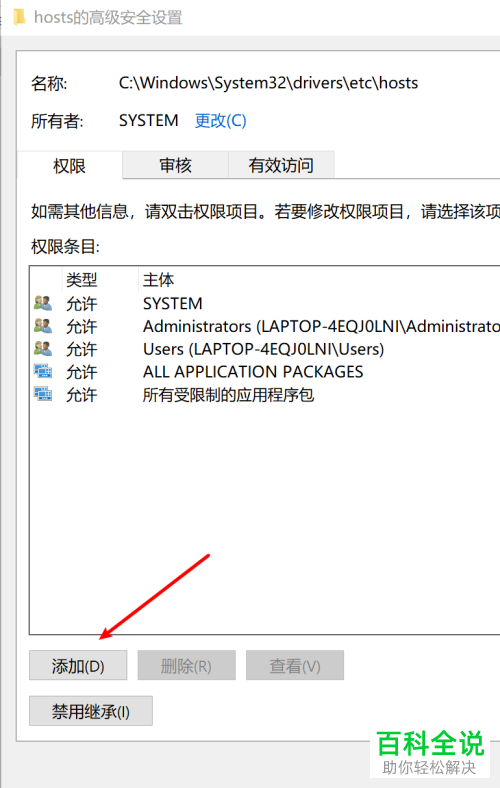
4. 接下来,依次点击选择主体---高级---立即查找选项
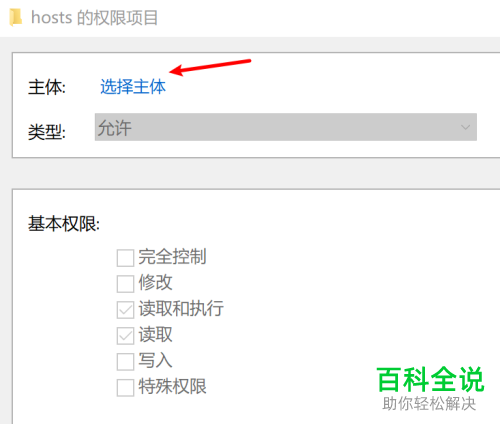
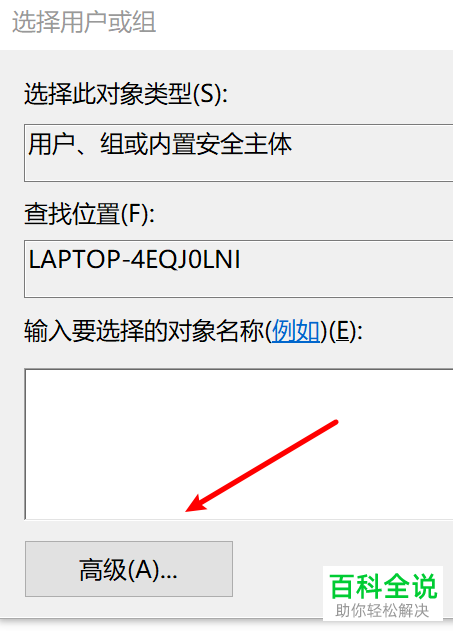
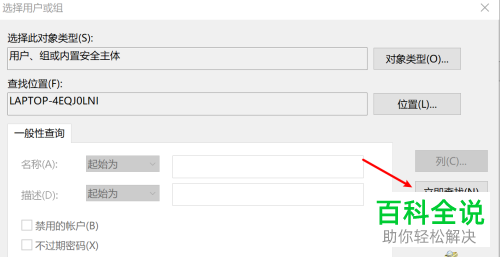
5. 如图,在打开的页面,在搜索结果中,选择自己的用户名,依次单击 确定---确定。

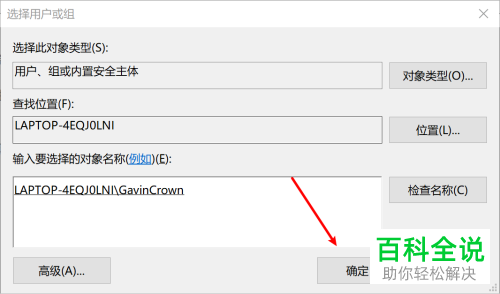
6. 然后在打开的页面,选择基本权限进行勾选后,继续点击确定,最后在弹出窗口中点击是,再次点击确定即可。


以上就是在Win10电脑中不能修改hosts文件的具体解决方法。
赞 (0)

